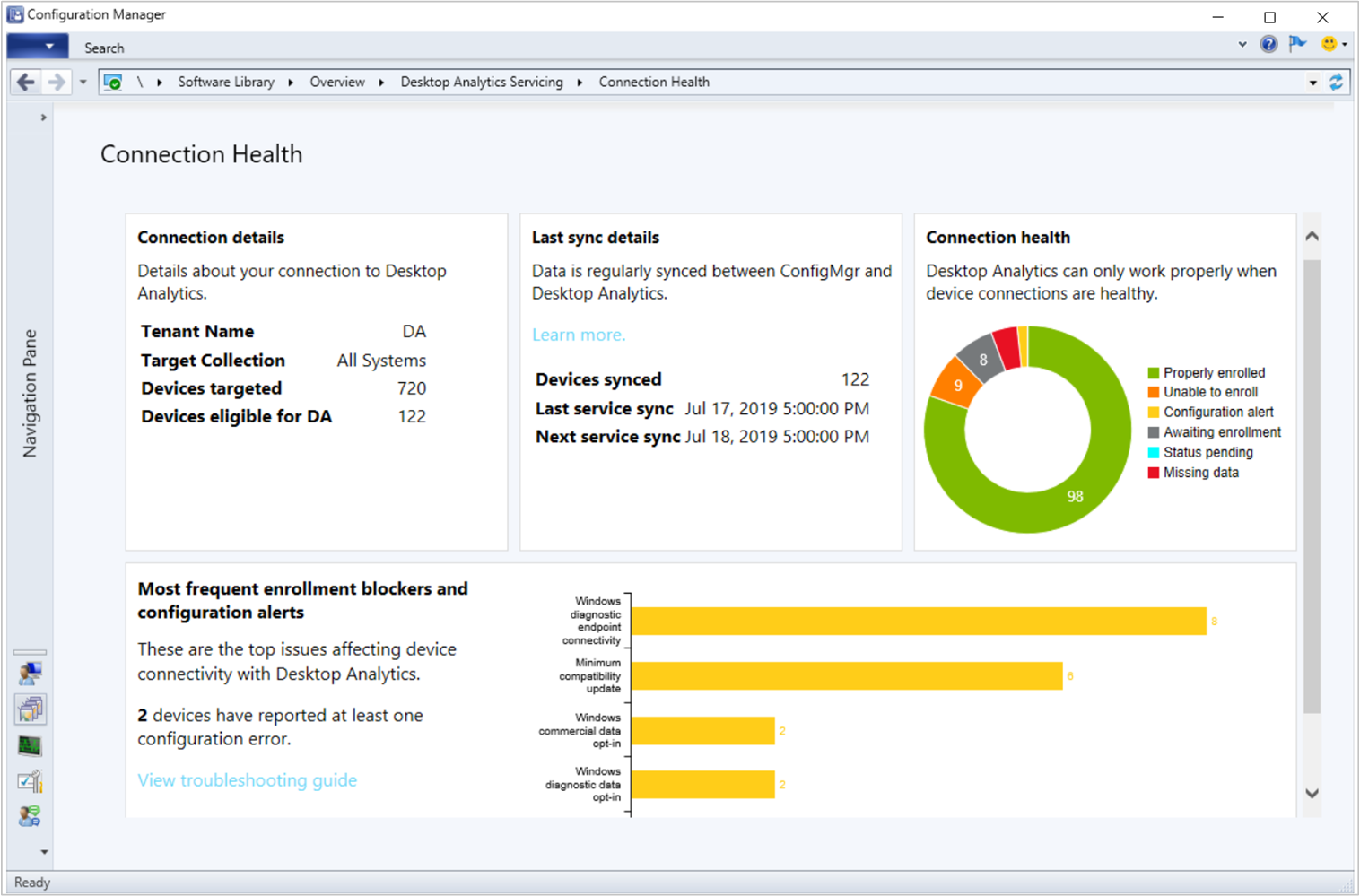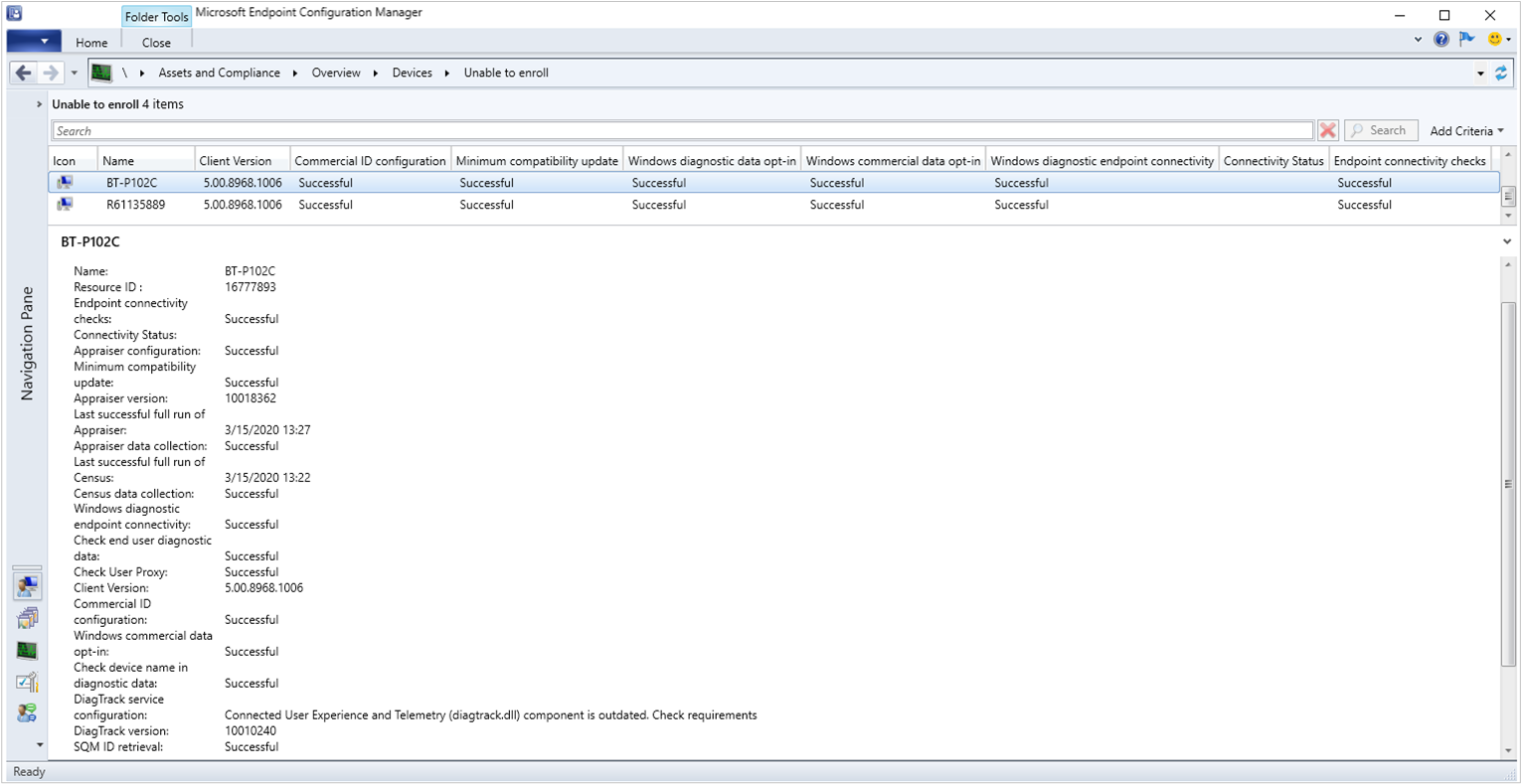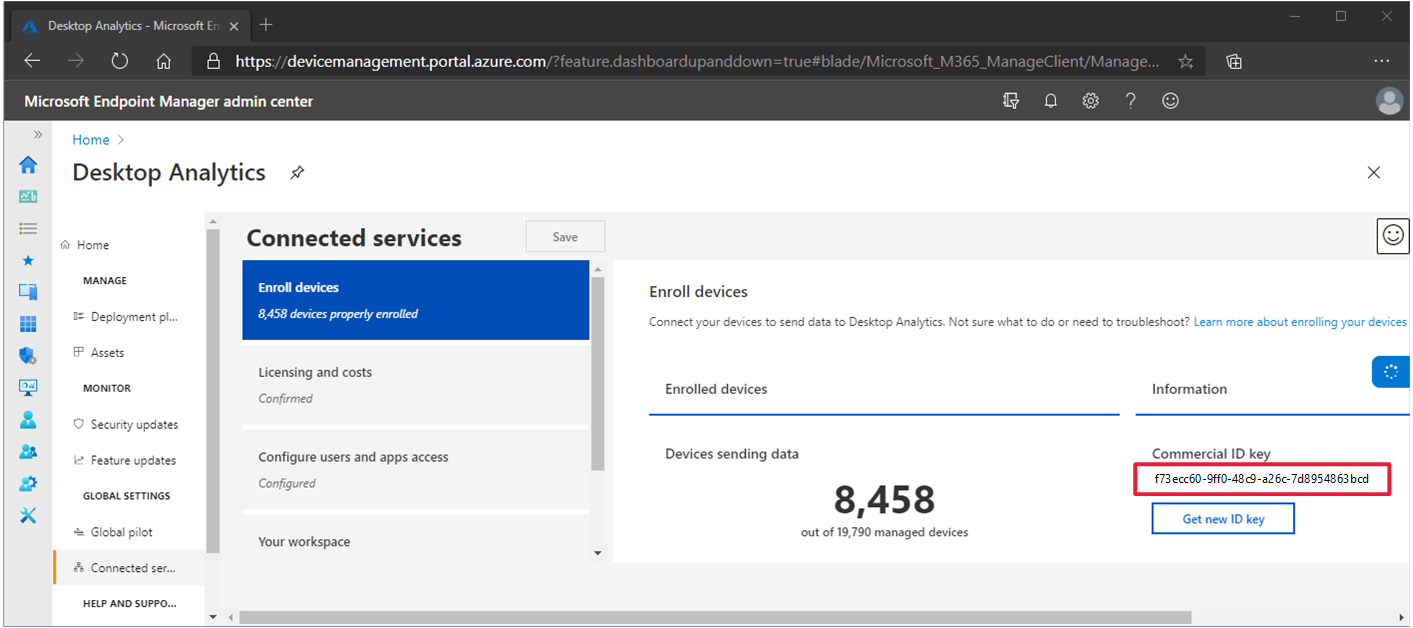연결 상태 모니터링
Configuration Manager 연결 상태 대시보드를 사용하여 디바이스 상태별로 범주로 드릴다운합니다. Configuration Manager 콘솔에서 소프트웨어 라이브러리 작업 영역으로 이동하여 Desktop Analytics 서비스 노드를 확장하고 연결 상태 대시보드를 선택합니다.
Desktop Analytics 처음 설정하면 이러한 차트에 전체 데이터가 표시되지 않을 수 있습니다. 활성 디바이스가 진단 데이터를 Desktop Analytics 서비스로 보내고, 서비스에서 데이터를 처리한 다음, Configuration Manager 사이트와 동기화하는 데 2~3일이 걸릴 수 있습니다.
연결 세부 정보
이 타일은 Configuration Manager Desktop Analytics 연결에 대한 다음과 같은 기본 정보를 표시합니다.
테넌트 이름: Azure Services 노드의 Desktop Analytics 연결 이름
대상 컬렉션: Configuration Manager Desktop Analytics 연결할 때 지정한 것과 동일한 대상 컬렉션입니다. 이 컬렉션에는 상업용 ID 및 진단 데이터 설정으로 Configuration Manager 구성하는 모든 디바이스가 포함됩니다. Desktop Analytics 서비스에 연결할 Configuration Manager 있는 전체 디바이스 집합입니다.
디바이스 대상: 대상 컬렉션의 모든 디바이스에서 다음 유형의 디바이스를 뺀 값입니다.
해제
되지 않는
비활성
관리 되지 않는
LTSC(장기 서비스 채널) 버전의 Windows 10 실행하는 디바이스
Windows Server를 실행하는 디바이스
이러한 디바이스 상태에 대한 자세한 내용은 클라이언트 상태 정보를 참조하세요.
참고
Configuration Manager 대상 컬렉션의 모든 디바이스에서 서비스 해제 및 사용되지 않는 클라이언트를 제외한 모든 디바이스를 Desktop Analytics 업로드합니다.
DA에 적합한 디바이스: 대상 디바이스 수에서 Desktop Analytics 자격이 없는 디바이스를 뺀 값입니다. 예를 들어 Windows Server를 실행하거나 LTSC(장기 서비스 채널)를 Windows 10 대상 컬렉션의 디바이스입니다.
마지막 동기화 세부 정보
이 타일은 Configuration Manager Desktop Analytics 클라우드 서비스와 동기화되는 시기와 동기화되는 디바이스 수를 보여 줍니다.
동기화된 디바이스: Configuration Manager Desktop Analytics 전송된 적격 디바이스 수입니다. 서비스에는 현재 표시되는 스냅샷에 이러한 디바이스가 포함됩니다.
마지막 서비스 동기화: Desktop Analytics 포털에서 마지막으로 업데이트된 시간과 동일합니다.
다음 서비스 동기화: Desktop Analytics 다음 일일 스냅샷을 예상할 수 있는 경우입니다.
참고
Desktop Analytics 처음 디바이스를 등록하는 경우 데이터를 업로드하고 처리하는 데 며칠이 걸릴 수 있습니다. 이 시간 동안 마지막 동기화 세부 정보 타일이 비어 있을 수 있습니다. 또한 주문형 스냅샷을 요청할 때 이 타일의 값이 자동으로 업데이트되지 않습니다. 자세한 내용은 데이터 대기 시간을 참조하세요.
일부 디바이스가 Desktop Analytics 표시되지 않는 경우 디바이스가 Desktop Analytics 지원되는지 확인합니다. 자세한 내용은 전제 조건을 참조하세요.
연결 상태
연결 상태 차트는 다음 상태의 디바이스 수를 표시합니다.
- 올바르게 등록됨: 전체 인벤토리가 있는 Desktop Analytics 디바이스가 나타납니다.
- 등록할 수 없음: 디바이스 등록을 방지하는 차단 문제가 있습니다.
- 구성 경고: 디바이스가 Desktop Analytics 표시되지 않거나 불완전한 인벤토리와 함께 나타납니다. Configuration Manager 디바이스 등록 관련 문제도 확인했습니다.
- 등록 대기 중: Configuration Manager 디바이스를 구성했지만 아직 Desktop Analytics 표시되지 않습니다.
- 상태 보류 중: Configuration Manager 여전히 이 디바이스를 구성하고 있거나 디바이스의 데이터가 부족하여 상태를 확인할 수 없습니다.
- 누락된 데이터: Configuration Manager 디바이스를 구성했지만 Desktop Analytics 부분 데이터만 있습니다.
이 차트의 총 디바이스 수는 연결 세부 정보 타일의 DA 값에 적합한 디바이스 와 동일해야 합니다.
차트에서 조각을 선택하여 해당 상태의 디바이스 목록으로 드릴다운합니다. 자세한 내용은 디바이스 목록을 참조하세요.
범례에서 범주 이름을 선택하여 차트에서 제거하거나 추가합니다. 이 작업은 작은 세그먼트의 상대적 크기를 볼 수 있도록 차트를 확대/축소하는 데 도움이 됩니다.
올바르게 등록됨
디바이스에는 다음과 같은 특성이 있습니다.
- 지원되는 버전의 Configuration Manager 클라이언트
- 구성 오류가 없습니다.
- Desktop Analytics 지난 28일 동안 이 디바이스에서 전체 진단 데이터를 수신했습니다.
- Desktop Analytics 디바이스 구성 및 설치된 앱의 전체 인벤토리가 있습니다.
등록할 수 없음
Configuration Manager 디바이스 등록을 방지하는 하나 이상의 차단 문제를 검색합니다. 자세한 내용은 Configuration Manager Desktop Analytics 디바이스 속성 목록을 참조하세요.
예를 들어 Configuration Manager 클라이언트는 지원되는 버전이 아닙니다. 클라이언트를 최신 버전으로 업데이트합니다. Configuration Manager 사이트에 대해 자동 클라이언트 업그레이드를 사용하도록 설정하는 것이 좋습니다. 자세한 내용은 클라이언트 업그레이드를 참조하세요.
다음 두 영역에서 클라이언트 프록시 구성 문제를 보다 쉽게 식별할 수 있습니다.
엔드포인트 연결 검사: 클라이언트가 필요한 엔드포인트에 연결할 수 없는 경우 대시보드에 구성 경고가 표시됩니다. 등록할 수 없는 클라이언트로 드릴다운하여 프록시 구성 문제로 인해 클라이언트가 연결할 수 없는 엔드포인트를 확인합니다. 자세한 내용은 엔드포인트 연결 검사를 참조하세요.
연결 상태: 클라이언트가 프록시 서버를 사용하여 Desktop Analytics 액세스하는 경우 Configuration Manager 클라이언트의 프록시 인증 문제를 표시합니다. 프록시 인증 문제로 인해 등록할 수 없는 클라이언트를 보려면 드릴다운합니다. 자세한 내용은 연결 상태를 참조하세요.
구성 경고
디바이스가 Desktop Analytics 표시되지 않거나 불완전한 인벤토리와 함께 표시됩니다. Configuration Manager 디바이스 등록 관련 문제도 확인했습니다. 자세한 내용은 Configuration Manager Desktop Analytics 디바이스 속성 목록을 참조하세요.
예를 들어 디바이스는 서비스에 연결되지 않습니다. 자세한 내용은 Windows 진단 엔드포인트 연결을 참조하세요.
등록 대기 중
Desktop Analytics 이 디바이스에 대한 진단 데이터가 없습니다. 이 문제는 최근에 대상 컬렉션에 디바이스를 추가했으며 아직 데이터를 보내지 않았기 때문일 수 있습니다. 또한 디바이스가 서비스와 제대로 통신하지 못하고 최신 진단 데이터가 28일 이상 지난 것을 의미할 수도 있습니다.
디바이스가 서비스와 통신할 수 있는지 확인합니다. 자세한 내용은 엔드포인트를 참조하세요.
보류 중인 상태
Configuration Manager 여전히 이 디바이스를 구성하고 있거나 디바이스의 데이터가 부족하여 상태를 확인할 수 없습니다.
누락된 데이터
Configuration Manager 디바이스를 성공적으로 구성했지만 Desktop Analytics 호환성 평가를 만들 수 없습니다. 디바이스 구성(인구 조사) 또는 설치된 앱(인벤토리)에 대한 전체 데이터 집합이 없습니다.
이 문제는 디바이스가 다시 시도하면 자동으로 해결되는 경우가 많습니다. 계속되면 디바이스가 서비스와 통신할 수 있는지 확인합니다. 자세한 내용은 엔드포인트를 참조하세요.
디바이스 목록
상태별 디바이스의 특정 목록을 보려면 연결 상태 대시보드로 시작합니다. 연결 상태 타일의 세그먼트 중 하나를 선택하고 이 상태의 디바이스 목록으로 드릴다운합니다. 이 사용자 지정 디바이스 뷰는 기본적으로 다음 Desktop Analytics 열을 표시합니다.
- 상용 ID 구성
- 최소 호환성 업데이트
- Windows 진단 데이터 옵트인
- Windows 상용 데이터 옵트인
- Windows 진단 엔드포인트 연결
- 연결 상태
- 엔드포인트 연결 검사
이러한 열은 디바이스가 Desktop Analytics 통신하기 위한 주요 필수 구성 요소에 해당합니다.
세부 정보 창에서 사용 가능한 속성의 전체 목록을 보려면 디바이스를 선택합니다. 이러한 속성을 디바이스 목록에 열로 추가할 수도 있습니다.
장치 속성
다음 Desktop Analytics 디바이스 속성은 Configuration Manager 디바이스 목록에서 열로 사용할 수 있습니다.
- 엔드포인트 연결 검사
- 연결 상태
- 감정인 구성
- 최소 호환성 업데이트
- 평가자 버전
- 감정인의 마지막 성공적인 전체 실행
- 평가자 데이터 수집
- 인구 조사의 마지막 성공적인 전체 실행
- 인구 조사 데이터 수집
- Windows 진단 엔드포인트 연결
- 최종 사용자 진단 데이터 확인
- 사용자 프록시 확인
- 상용 ID 구성
- Windows 상용 데이터 옵트인
- 진단 데이터에서 디바이스 이름 확인
- DiagTrack 서비스 구성
- DiagTrack 버전
- SQM ID 검색
- 고유 디바이스 식별자 검색
- Windows 진단 데이터 옵트인
Connection Health 대시보드의 가장 빈번한 등록 차단기 및 구성 경고 타일에는 디바이스가 가장 자주 문제로 보고하는 속성이 표시됩니다.
엔드포인트 연결 검사
프록시 인증 문제를 검색하기 위해 클라이언트는 필요한 엔드포인트에 대해 연결 검사를 수행합니다. 클라이언트가 필요한 엔드포인트에 연결할 수 없는 경우 이 속성은 프록시 구성 문제로 인해 연결할 수 없는 번호가 매겨진 엔드포인트 목록을 표시합니다. 이 목록을 게시된 필수 엔드포인트 목록과 비교합니다.
연결 상태
클라이언트가 프록시 서버를 사용하여 Desktop Analytics 액세스하는 경우 이 속성은 프록시 인증 문제를 표시합니다. 여기에는 프록시 인증과 관련된 다음 세부 정보가 포함됩니다.
- 상태 코드
- 반환 코드
로그 파일에 다음과 유사한 오류가 표시됩니다.
Error 407: Can't connect to Microsoft %s. Check your network/proxy settings
여기서 %s 은 필요한 엔드포인트의 URL입니다.
디바이스에 등록 문제가 있을 때까지 주의가 필요하지 않은 비결정적 오류 메시지가 표시될 수도 있습니다. 예를 들면
This status is not related to proxy configuration, consider to investigate only if you are experiencing device enrollment or configuration alert issues.
Desktop Analytics 사용할 프록시 서버를 구성하는 방법에 대한 자세한 내용은 프록시 서버 인증을 참조하세요.
감정인 구성
평가자는 호환성 업데이트에 해당하는 Windows 구성 요소입니다. 최신 버전의 Windows와의 호환성을 위해 디바이스의 앱 및 드라이버를 평가합니다.
이 확인에 성공하면 평가자 구성 요소가 디바이스에서 제대로 구성됩니다.
그렇지 않으면 다음 오류 중 하나가 표시될 수 있습니다.
디바이스 앱 호환성 데이터 수집을 구성할 수 없습니다(SetRequestAllAppraiserVersions). 예외 세부 정보에 대한 로그 확인
디바이스 앱 호환성 데이터 수집을 구성할 수 없습니다(SetRequestAllAppraiserVersions). 예외 세부 정보에 대한 로그 확인
RequestAllAppraiserVersions를 레지스트리 키
HKLM:\SOFTWARE\Microsoft\Windows NT\CurrentVersion\AppCompatFlags\Appraiser에 쓸 수 없습니다. 사용 권한을 확인합니다.
이 레지스트리 키에 대한 권한을 확인합니다. 로컬 시스템 계정이 설정할 Configuration Manager 클라이언트에 대해 이 키에 액세스할 수 있는지 확인합니다.
자세한 내용은 클라이언트에서 M365AHandler.log를 검토하세요.
최소 호환성 업데이트
호환성 업데이트(appraiser.dll)가 디바이스에 설치되거나 최신이 아닙니다. Desktop Analytics 최소 요구 사항인 10.0.17673보다 오래되었습니다.
최신 호환성 업데이트를 설치합니다. 자세한 내용은 호환성 업데이트를 참조하세요.
평가자 버전
이 속성은 디바이스에 현재 버전의 평가자 구성 요소를 표시합니다. 10진수 포인트가 없는 의 파일 버전을 %windir%\System32\appraiser.dll표시합니다. 예를 들어 파일 버전 10.0.17673은 10017673 표시됩니다.
감정인의 마지막 성공적인 전체 실행
이 속성은 디바이스가 마지막으로 평가자를 실행한 날짜와 시간을 표시합니다.
평가자 데이터 수집
이 속성은 평가자 구성 요소를 실행하는 Windows의 최신 결과를 보여줍니다.
성공하지 못하면 다음 오류 중 하나가 표시될 수 있습니다.
앱 호환성 데이터(RunAppraiser)를 수집할 수 없습니다. 자세한 내용은 로그 확인
앱 호환성 데이터 수집(CompatTelRunner.exe)이 오류 코드로 종료됨
자세한 내용은 클라이언트에서 M365AHandler.log를 검토하세요.
다음 파일을 확인합니다 %windir%\System32\CompatTelRunner.exe. 없는 경우 필요한 호환성 업데이트를 다시 설치합니다. 그룹 정책 또는 맬웨어 방지 서비스와 같은 다른 시스템 구성 요소가 이 파일을 제거하지 않는지 확인합니다.
클라이언트의 M365AHandler.log 파일에 다음 오류 중 하나가 포함된 경우:
RunAppraiser failed. CompatTelRunner.exe exited with last error code: 0x800703F1
RunAppraiser failed. CompatTelRunner.exe exited with last error code: 0x80070005
RunAppraiser failed. CompatTelRunner.exe exited with last error code: 0x80080005
이러한 오류를 해결하려면 영향을 받는 클라이언트의 관리자 권한 Windows PowerShell 콘솔에서 다음 명령을 실행합니다.
# stop associated services
Stop-Service -Name diagtrack #Connected User Experiences and Telemetry
Stop-Service -Name pcasvc #Program Compatibility Assistant Service
Stop-Service -Name dps #Diagnostic Policy Service
# regenerate diagnostic data cache
Remove-Item -Path $Env:WinDir\appcompat\programs\amcache.hve
Remove-ItemProperty -Path "HKLM:\SOFTWARE\Microsoft\Windows NT\CurrentVersion\AppCompatFlags" -Name AmiHivePermissionsCorrect -Force
# set ASL logging level to output log files in %windir%\temp
New-ItemProperty -Path "HKLM:\SOFTWARE\Microsoft\Windows NT\CurrentVersion\AppCompatFlags" -Name LogFlags -Value 4 -PropertyType DWord -Force
# restart services
Start-Service -Name diagtrack
Start-Service -Name pcasvc
Start-Service -Name dps
인구 조사의 마지막 성공적인 전체 실행
이 속성은 디바이스가 인구 조사를 마지막으로 실행한 날짜와 시간을 표시합니다.
인구 조사 데이터 수집
인구 조사는 디바이스를 인벤토리하는 Windows 구성 요소입니다. 이 인벤토리 데이터는 디바이스 및 해당 구성을 이해하는 데 사용됩니다.
이 속성은 인구 조사 구성 요소를 실행하는 Windows의 최신 결과를 보여줍니다.
성공하지 못하면 다음 오류 중 하나가 표시될 수 있습니다.
디바이스 및 해당 구성에 대한 데이터를 수집할 수 없습니다(RunCensus). 예외 세부 정보에 대한 로그 확인
디바이스 및 구성 데이터 수집 도구(devicecensus.exe)를 찾을 수 없음
자세한 내용은 클라이언트에서 M365AHandler.log를 검토하세요.
다음 파일을 확인합니다 %windir%\System32\DeviceCensus.exe. 없는 경우 필요한 호환성 업데이트를 다시 설치합니다. 그룹 정책 또는 맬웨어 방지 서비스와 같은 다른 시스템 구성 요소가 이 파일을 제거하지 않는지 확인합니다.
Windows 진단 엔드포인트 연결
이 검사가 성공하면 디바이스가 연결된 사용자 환경 및 원격 분석 엔드포인트(Vortex)에 연결할 수 있습니다.
그렇지 않으면 다음 오류 중 하나가 표시 될 수 있습니다.
연결된 사용자 환경 및 원격 분석 엔드포인트(Vortex)에 연결할 수 없습니다. 네트워크/프록시 설정 확인
연결된 사용자 환경 및 원격 분석 엔드포인트에 대한 연결을 확인할 수 없습니다(CheckVortexConnectivity). 예외 세부 정보에 대한 로그 확인
디바이스는 OS 버전에 따라 다음 엔드포인트에 대한 GET 요청과의 연결을 확인합니다.
| OS 버전 | 끝점 |
|---|---|
| - Windows 10, 버전 1809 이상 - 2018-09 누적 업데이트 이상이 포함된 Windows 10 버전 1803 |
https://v10c.events.data.microsoft.com/health/keepalive |
| 2018-09 이상 누적 업데이트가 없는 Windows 10 버전 1803 | https://v10.events.data.microsoft.com/health/keepalive |
| Windows 10, 버전 1709 이하 | https://v10.vortex-win.data.microsoft.com/health/keepalive |
| Windows 7 또는 Windows 8.1 | https://vortex-win.data.microsoft.com/health/keepalive |
디바이스가 서비스와 통신할 수 있는지 확인합니다. 이 검사는 필요한 엔드포인트 중 일부가 아닌 일부 엔드포인트의 유효성을 검사합니다. 자세한 내용은 엔드포인트를 참조하세요.
또한 디바이스의 로그인한 사용자에게 유효한 라이선스가 있는지 확인합니다. 필수 구성 요소에 대한 자세한 내용은 Desktop Analytics 라이선스 및 비용을 참조하세요.
자세한 내용은 클라이언트에서 M365AHandler.log를 검토하세요.
최종 사용자 진단 데이터 확인
이 검사가 성공하지 못하면 사용자가 디바이스에서 낮은 Windows 진단 데이터를 선택했습니다. 충돌하는 그룹 정책 개체로 인해 발생할 수도 있습니다. 자세한 내용은 Windows 설정을 참조하세요.
비즈니스 요구 사항에 따라 그룹 정책을 통해 사용자 선택을 사용하지 않도록 설정할 수 있습니다. 원격 분석 옵트인 설정 사용자 인터페이스 구성 설정을 사용합니다. 자세한 내용은 조직에서 Windows 진단 데이터 구성을 참조하세요.
사용자 프록시 확인
DisableEnterpriseAuthProxy 설정은 Windows 7에 대해 기본적으로 사용하도록 설정됩니다. Windows 8.1 컴퓨터의 경우 Configuration Manager DisableEnterpriseAuthProxy 설정을 0(사용 안 함)으로 설정합니다.
이 속성은 다음과 같은 오류를 표시할 수 있습니다.
인증 프록시를 사용할 수 있습니다. DisableEnterpriseAuthProxy를 에서 0으로 설정합니다.
HKLM:\Software\Policies\Microsoft\Windows\DataCollection인증 프록시 상태를 확인할 수 없습니다. 예외 세부 정보에 대한 로그 확인
자세한 내용은 클라이언트에서 M365AHandler.log를 검토하세요.
이 레지스트리 키에 대한 권한을 확인합니다. 로컬 시스템 계정이 설정할 Configuration Manager 클라이언트에 대해 이 키에 액세스할 수 있는지 확인합니다. 충돌하는 그룹 정책 개체로 인해 발생할 수도 있습니다. 자세한 내용은 Windows 설정을 참조하세요.
상용 ID 구성
Microsoft 고유한 상용 ID를 사용하여 디바이스의 정보를 Desktop Analytics 작업 영역으로 매핑합니다. Configuration Manager Desktop Analytics 통합하면 이 ID에 대한 서비스가 자동으로 쿼리됩니다. Configuration Manager Desktop Analytics 설정을 대상으로 하는 클라이언트에 이 ID를 자동으로 적용해야 합니다.
이 검사가 성공하면 디바이스가 상업용 ID로 올바르게 구성됩니다.
그렇지 않으면 다음 오류 중 하나가 표시 될 수 있습니다.
레지스트리 키
HKLM:\SOFTWARE\Microsoft\Windows\CurrentVersion\Policies\DataCollection에 CommercialId를 쓸 수 없습니다. 사용 권한을 확인합니다.레지스트리 키
HKLM:\SOFTWARE\Microsoft\Windows\CurrentVersion\Policies\DataCollection에서 CommercialId를 업데이트할 수 없습니다. 예외 세부 정보에 대한 로그 확인에서 올바른 CommercialId 값을 제공합니다.
HKLM:\SOFTWARE\Policies\Microsoft\Windows\DataCollection
자세한 내용은 클라이언트에서 M365AHandler.log를 검토하세요.
이 레지스트리 키에 대한 권한을 확인합니다. 로컬 시스템 계정이 설정할 Configuration Manager 클라이언트에 대해 이 키에 액세스할 수 있는지 확인합니다. 충돌하는 그룹 정책 개체로 인해 발생할 수도 있습니다. 자세한 내용은 Windows 설정을 참조하세요.
디바이스에 대한 다른 ID가 있습니다. 이 레지스트리 키는 그룹 정책에서 사용됩니다. Configuration Manager 제공하는 ID보다 우선합니다.
Desktop Analytics 포털에서 상업용 ID를 보려면 다음 절차를 따르세요.
Desktop Analytics 포털로 이동하고 전역 설정 그룹에서 연결된 서비스를 선택합니다.
연결된 서비스 창에서 디바이스 등록 창은 기본적으로 선택되어 있습니다. 디바이스 등록 창에서 정보 섹션에 상업용 ID 키가 표시됩니다.
중요
현재 ID 키를 사용할 수 없는 경우에만 새 ID 키 가져오기 옵션을 사용합니다. 상업용 ID를 다시 생성하는 작업은 실행 취소할 수 없습니다. 디바이스가 새 상용 ID를 받을 때까지 이 작업을 수행하면 현재 상용 ID가 있는 모든 솔루션 및 디바이스에 대한 임시 기능 및 데이터 손실이 발생합니다. 상용 ID를 다시 생성하는 경우 새 ID로 디바이스를 다시 등록합니다. 업데이트 준수를 사용하는 경우 설정 페이지에 새 상용 ID가 있는지 확인합니다. 필요한 경우 디바이스를 다시 등록합니다.
Windows 상용 데이터 옵트인
이 속성은 Windows 7 또는 Windows 8.1 실행하는 디바이스에만 해당됩니다. CommercialDataOptIn 값을 제외하고 Windows 진단 데이터 옵트인과 유사한 테스트를 실행합니다.
진단 데이터에서 디바이스 이름 확인
이 확인에 성공하면 디바이스 이름을 공유하도록 디바이스가 올바르게 구성됩니다.
그렇지 않으면 다음 오류 중 하나가 표시 될 수 있습니다.
Windows 진단 데이터의 일부로 Microsoft 보낼 디바이스 이름을 확인할 수 없습니다. 예외 세부 정보에 대한 로그 확인
AllowDeviceNameInTelemetry를 레지스트리 키
HKLM:\SOFTWARE\Policies\Microsoft\Windows\DataCollection에 쓸 수 없습니다. 사용 권한을 확인합니다.
자세한 내용은 클라이언트에서 M365AHandler.log를 검토하세요.
이 레지스트리 키에 대한 권한을 확인합니다. 로컬 시스템 계정이 설정할 Configuration Manager 클라이언트에 대해 이 키에 액세스할 수 있는지 확인합니다. 충돌하는 그룹 정책 개체로 인해 발생할 수도 있습니다. 자세한 내용은 Windows 설정을 참조하세요.
그룹 정책과 같은 다른 정책 메커니즘이 이 설정을 사용하지 않도록 설정하지 않는지 확인합니다.
DiagTrack 서비스 구성
이 검사가 성공하면 DiagTrack 구성 요소가 디바이스에서 제대로 구성됩니다. Desktop Analytics 필요한 최소 버전은 10010586(10.0.10586)입니다.
그렇지 않으면 다음 오류 중 하나가 표시될 수 있습니다.
연결된 사용자 환경 및 원격 분석(diagtrack.dll) 구성 요소가 오래되었습니다. 요구 사항 확인
연결된 사용자 환경 및 원격 분석(diagtrack.dll) 구성 요소를 찾을 수 없습니다. 요구 사항 확인
연결된 사용자 환경 및 원격 분석 서비스를 사용하도록 설정하고 시작하여 데이터를 Microsoft
최신 업데이트를 설치합니다. 자세한 내용은 디바이스 업데이트를 참조하세요.
디바이스에서 연결된 사용자 환경 및 원격 분석 서비스가 실행 중인지 확인합니다.
DiagTrack 버전
이 속성은 디바이스에 연결된 사용자 환경 및 원격 분석 구성 요소의 현재 버전을 표시합니다. 10진수 포인트가 없는 의 파일 버전을 %windir%\System32\diagtrack.dll표시합니다. 예를 들어 파일 버전 10.0.10586은 10010586 표시됩니다.
SQM ID 검색
이 속성은 주로 Windows 7 디바이스용입니다. 이후 OS 버전에서 디바이스의 대체 식별자로 사용할 수 있습니다.
성공하지 못하면 다음 오류가 표시 될 수 있습니다.
- 레거시 디바이스 원격 분석 식별자(SQM ID)를 검색할 수 없음
자세한 내용은 클라이언트에서 M365AHandler.log를 검토하세요.
사용자 환경에 중복 ID가 없는지 확인합니다. 예를 들어 디바이스가 일반화되지 않은 OS 이미지를 사용하여 배포된 경우입니다.
고유 디바이스 식별자 검색
Desktop Analytics Microsoft 계정 서비스를 사용하여 보다 안정적인 디바이스 ID를 만듭니다.
Microsoft 계정 Sign-In 도우미 서비스를 사용하지 않도록 설정하지 않았는지 확인합니다. 시작 유형은 수동(트리거 시작)이어야 합니다.
최종 사용자 Microsoft 계정 액세스를 사용하지 않도록 설정하려면 이 엔드포인트를 차단하는 대신 정책 설정을 사용합니다. 자세한 내용은 엔터프라이즈의 Microsoft 계정을 참조하세요.
Windows 진단 데이터 옵트인
이 속성은 Windows가 진단 데이터를 허용하도록 올바르게 구성되어 있는지 확인합니다. 다음 레지스트리 키에서 AllowTelemetry 값을 확인합니다.
HKLM:\SOFTWARE\Microsoft\Windows\CurrentVersion\Policies\DataCollectionHKLM:\SOFTWARE\Policies\Microsoft\Windows\DataCollection
이러한 레지스트리 키에 대한 권한을 확인합니다. 로컬 시스템 계정이 설정할 Configuration Manager 클라이언트에 대해 이러한 키에 액세스할 수 있는지 확인합니다. 충돌하는 그룹 정책 개체로 인해 발생할 수도 있습니다. 자세한 내용은 Windows 설정을 참조하세요.
자세한 내용은 클라이언트에서 M365AHandler.log를 검토하세요.
연결된 서비스
Desktop Analytics 포털의 전역 설정 그룹의 연결된 서비스에서 데이터를 보내는 등록된 디바이스의 수는 올바르게 등록된 디바이스 및 디바이스 누락 데이터의 합계입니다.
다음 단계
피드백
출시 예정: 2024년 내내 콘텐츠에 대한 피드백 메커니즘으로 GitHub 문제를 단계적으로 폐지하고 이를 새로운 피드백 시스템으로 바꿀 예정입니다. 자세한 내용은 다음을 참조하세요. https://aka.ms/ContentUserFeedback
다음에 대한 사용자 의견 제출 및 보기